ie8怎么设置多窗口_ie8浏览器多窗口怎么设置
发布时间:2017-05-17 13:47
相关话题
现在很多人都在使用ie8浏览器的,这款浏览器是不默认打开多窗口的,那么要怎么设置ie8多窗口呢?下面是小编整理的ie8设置多窗口的方法,供您参考。
ie8设置多窗口的方法
首先当然是确实我们已经成功的升级到IE8浏览器了。(个别的朋友问我的时候还是使用的低版本的IE,小编表示哭笑不得呀)

打开IE8,选中“工具”选项,选择末尾的Internet选项。

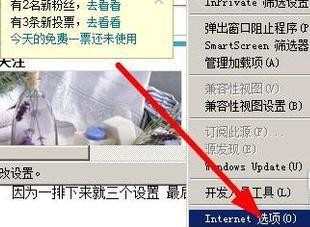
选中Internet之后,如图所示,选择“选项卡”,点击“设置”
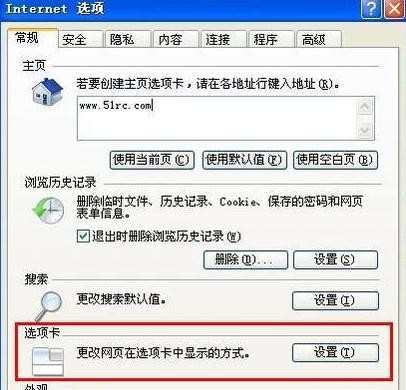
之后出现的选项卡浏览设置“遇到弹出窗口时”选择第三个“始终在新选项卡中打开弹出窗口”
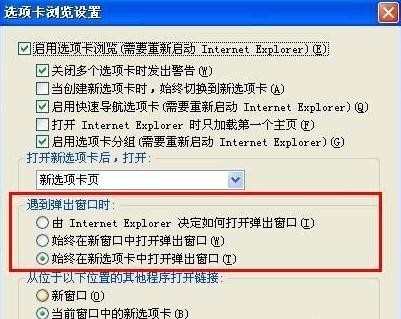
点击“确定”,退出浏览器,重启浏览器生效。
猜你喜欢:
1.ie8浏览器怎么设置阻止弹窗级别
2.怎么卸载ie8浏览器
3.火狐浏览器怎么多窗口标签浏览
4.鼠标怎么一键打开IE浏览器新窗口
5.IE浏览器使用的30个小技巧

ie8怎么设置多窗口_ie8浏览器多窗口怎么设置的评论条评论